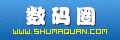LG ARENA KM900 手写功能简单测试分享
来源: 评论:0 点击:
期待一阵子了,终於等到KM900更新功能,加入了手写功能,不过应该有人跟我一样,刚拿到更新的,可是怎麽用还不太清楚,所以写了一篇简单的测试跟使用文∶
一开始,当然你要先把软体更新到V10e版。
然後我用「备忘录」来测试手写功能(当有简讯也可以使用手写输入!
原本之前的版本,只能用这些输入法。
此时点一下图中的 ▲ 键(红圈处)
会出现这样的选单
最左边这个图示(红圈处)就是手写输入,点选它後就可以使用手写
这是手写状态(ARENA KM900是电容式面板,需用指腹书写喔,不能用一般的触笔唷!)
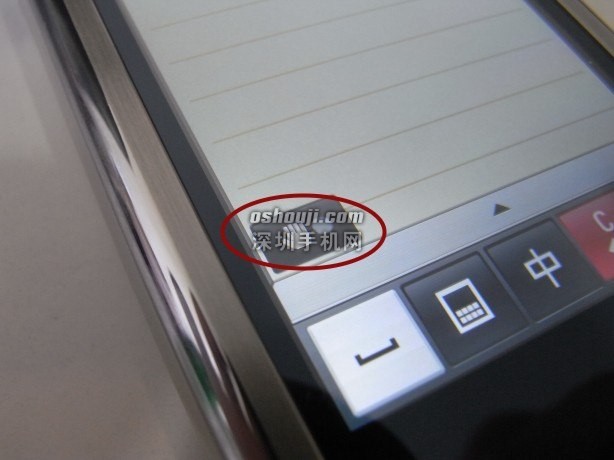
图示中,可以点此小手作on/off调整。他有亮绿灯跟不亮绿灯两种状态∶不亮灯代表关闭手写功能,此时可以用手触碰视窗上下作移动,而亮绿灯则代表开启手写功能,此时你触碰就会被判定是在手写棉!
再来就是直接手写棉!ARENA KM900辨识率很高,而且用指腹写字很轻松,不需要写的很正就辨识得很确准。
看吧,我写得满草,但它都辨识的出来。另外他也有提供联想字提示功能。
再来就是他也可以改换其他输入(例如要打英、数、符号等),只要按一下”中”就会看到有4种输入可以选择。
先试试看 ”@#*” 这个是符号输入
在这个模式下,不提供手写符号辨识唷,只能用内建的符号去点选。
再来测试 “abc” 这是英文输入
英文输入模式下,辨识率也很高。
我来写个好英文字小写’’g’,辨识率很不错
再来,写一个 “k” 这个大小写都长的一样的字
同时提供了联想字提示,使用很方便。
再来我写个 “M”
再来就是测试数字。
写个9 (嗯,写的好正!),也准确地辨识完成!
应该很多人都会问笔刷粗细可以调吗?
答案是可以的
一样要点选 ▲
再来会看到选单,选择最左边的设定。
就会出现三种可以设定相关手写功能的选项。
第一个就是笔刷粗细,预设是第三个。
再来就是文字颜色。
最後一个就是有关你手写输入时,系统回应辨识的时间。预设是标准,我个人觉得刚刚好。
以上是这次KM900新版加入的手写功能简单的测试跟使用。提供给各位大大一起分享噜!!